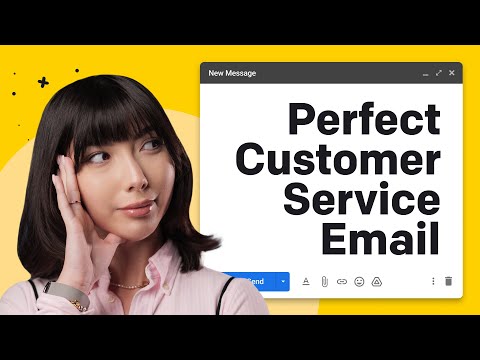אנשים רבים - במיוחד בעלי מוגבלויות - משתמשים בתוכנות והתקנים מיוחדים, כולל קוראי מסך, כדי לגשת למחשבים ולחומרי קריאה. בין אם אתה כותב למטרות עסקיות או אקדמיות, כדאי לוודא שמסמכי Word שלך נגישים לקהל זה. ישנם כמה עקרונות עיצוב פשוטים ושלבים שיש לבצע בכתיבת מסמכי Word כדי לוודא שכולם יכולים לגשת אליהם.
הערה: בעוד צילומי המסך והתפריטים הספציפיים המתוארים להלן הם מ- Microsoft Word, העקרונות הכלליים חלים על יצירת מסמכי מילים נגישים עם כל תוכנת עיבוד תמלילים.
צעדים

שלב 1. השתמש בכותרות ובסגנונות מסמכים ליצירת מבנה ניווט
מכיוון שתוכנת קריאת מסך (כולל אפשרויות תוכנה שנרכשו למחשבי Windows, כמו גם פונקציית VoiceOver של אפל) קוראת בקול רם כל מה שנראה על המסך, שימוש בסגנונות מועיל מכיוון שהוא מעניק למבנה המסמך שלך. תוכנת קריאת מסך תשתמש באודיו כדי לספר למשתמשים אם קטע מסוים של הטקסט הוא כותרת, כותרת, כותרת משנה או טקסט רגיל/גוף. זה מאפשר למשתמשים להבין הגיוני במסמך ולעבור לכותרות ונושאים מסוימים. עם זאת, על מנת שהתוכנה תוכל לעשות זאת, כותב המסמך צריך להבהיר את ההבחנות הללו! אחרת, כל המסמך ייקרא כנתח אחד גדול של טקסט גוף "רגיל".
- השתמש לפחות באפשרויות הסגנון העיקריות: כותרת, כותרת (עם רמות ממוספרות) ונורמלי.
- הקפד לזהות את הכותרות בסדר הנכון. זה עוזר ליצור מערכת קלה להבנה עבור מישהו שמנווט את הטקסט שלך. לדוגמה, תוכל להקצות לכותרת הנייר שלך את כותרת סגנון, השתמש ב מכוון ל 1 סגנון לכותרות המדור העיקריות שלך, השתמש כותרת 2 לכותרות המשנה שלך וכן הלאה.
- הקפד לא לדלג על רמות כותרות. מקנן את הכותרות שלך כך שמספרי הסגנון שלהם יתאימו להיררכיה שלהן (כלומר, אל תלך מ -1 ל -3 או תשתמש ב -3 עבור הכותרת הראשית שלך ו- 1 עבור הכתוביות שלך; ודא ש- 1 היא הכותרת הגדולה ביותר, ואז 2, ואז 3 וכו '.).
- זכור שאתה יכול להתאים אישית את מראה הסטייל שלך מבלי להשפיע על הנגישות. אל תהסס לשנות גופנים, גדלים וצבעים. רק וודא שכל כותרת או פיסת טקסט "מתויגת" עם התווית הנכונה Style, כך שקוראי המסכים יוכלו לזהות אותה.
- עבור מסמכים ארוכים יותר, שקול להשתמש בתכונת תוכן העניינים המובנית של Word. זה משתמש באופן אוטומטי בכותרות שלך ליצירת תוכן עניינים מקושר שיכול להפוך את הניווט במסמך לקל יותר עבור כל הקוראים.

שלב 2. השתמש בטקסט alt="תמונה"
אנשים עם ליקויי ראייה, בין אם הם עיוורים או בעלי ראייה חלקית, עלולים להפסיד אם אתה משתמש בהרבה תמונות, תרשימים, צורות, תצלומים או קליפארט במסמכים שלך. זה לא אומר שאתה צריך לדלג על התכונות האלה - אתה רק צריך להוסיף טקסט חלופי (או "alt") או כיתובים כדי להסביר מה הם. תוכנת קריאת מסך תקרא alt=טקסט "תמונה" או כיתובים בקול רם כדי לוודא שמשתמשים עם ליקויי ראייה לא יחמיצו.
-
כדי להוסיף טקסט alt="תמונה", התחל בלחיצה ימנית על התמונה שלך. לך ל עיצוב תמונה ואז טקסט Alt.
כתוב תיאור פשוט אך מלא של התמונה או תכונה חזותית אחרת בתיבת הכותרת ו/או התיאור (תלוי באורכה) ולחץ על אישור.

שלב 3. ודא שהטבלאות נגישות
טבלאות מצוינות לארגון נתונים ומידע, אך כאשר הן נקראות על ידי קורא מסך, הן עלולות לבלבל. שמירה על עקרונות אלה יכולה להפוך אותם לנגישים יותר:
- השתמש בכותרות עמודה ברורות ומיועדות. בדיוק כמו שאתה משתמש בכותרות Style לאורך הטקסט שלך, השתמש בכותרות עמודות כדי להפוך את הטבלאות לעקביות וקלות לניווט. וודא כי מתחת אפשרויות שולחן, שאתה בוחר שורה בכותרת כך שקוראי המסך יזהו את השורה העליונה ככותרות עמודה.
- הפוך טבלאות פשוטות והגיוניות ככל האפשר. במידת האפשר, הימנע ממיזוג או פיצול של תאים רק בעמודות או בשורות מסוימות, מכיוון שזה יהיה מבלבל כאשר התוכן נקרא בקול. היצמדו לפורמט סטנדרטי ומרוווח באופן שווה.
- נסה לגרום לטבלאות שלך לקרוא בהגיון משמאל לימין ומלמעלה למטה (אם אתה עובד באנגלית). כדי לקבל מושג טוב יותר כיצד קורא מסך ינווט בטבלה שלך, השתמש במקש Tab במקלדת כדי לבדוק את הסדר שהסמן עובר בעמודות ובשורות שלך.
- שימוש alt="תמונה" בטקסט עבור טבלאות, כמו גם תמונות ותרשימים, יכול גם לעזור.

שלב 4. השתמש בטקסט היפר -קישור משמעותי
אם אתה פשוט מעתיק ומדביק כתובת URL ארוכה במסמך שלך, קורא המסך ינסה לקרוא כל אות - מה שיכול להיות כאב. גישה טובה יותר כרוכה בשימוש בטקסט היפר -קישור משמעותי.
- אם ברצונך להוסיף היפר-קישור, לחץ לחיצה ימנית על השורה שאליה ברצונך הקישור ובחר היפר -קישור (או לך אל לְהַכנִיס ואז היפר -קישור).
- העתק או הקלד את כתובת האתר בכתובת או קישור ל תיבת טקסט.
-
כלול תיאור פשוט אך משמעותי מתחת לְהַצִיג אוֹ טקסט להצגה.
זו הכתיבה שבעצם תהיה גלויה במסמך שלך, ולחיצה עליו תעביר את הקורא לאתר כתובת האתר.

שלב 5. הימנע משימוש ברווחים או בשורות ריקות כדי ליצור עיצוב או רווח
אם אתה נוטה ללחוץ על "Tab" או "Enter" שוב ושוב כדי ליצור עיצוב שאתה רוצה, נסה לבעוט בהרגל. שמיעת חבורה של שטח לבן (שזוהה על ידי קורא מסך כ"ריק ") עלולה להטריד ועלולה לתת למשתמשים עם מוגבלויות את הרושם שהמסמך הסתיים.
- במקום זאת, השתמש בעיצוב מסמכים. סמך על שקעים, מרווחי שורות וסגנונות כדי ליצור את האפקט שאתה רוצה.
-
כדי ליצור רווח נוסף לאחר שורות מבלי ללחוץ על enter, לחץ באמצעות לחצן העכבר הימני ועבור אל פסקה.
תַחַת מרווח, התאם את אפשרויות המרווח לפני, אחרי ושורה לפי הצורך כדי לקבל את הפריסה הרצויה.
-
אחת הדרכים לבדוק כיצד המסמך שלך עשוי להיראות לקורא מסך היא בחירה באפשרות הצג את כל התווים שאינם מודפסים כך שתוכל לראות את סמל הפסקה שמופיע בכל פעם שאתה לוחץ על מקש enter ואת הנקודה שמופיעה בכל פעם שאתה לוחץ על מקש הרווח. באופן אידיאלי, אלה אמורים להופיע רק כאשר אתה באמת עוצר מילה או פסקה ישנה ומתחיל מילה חדשה. הם לא צריכים להיות שם כשאתה רק רוצה ליצור שטח נוסף.

צור מסמכי Word נגישים שלב 6 שלב 6. הימנע מאובייקטים צפים
בעת הוספת תמונות, תרשימים או אובייקטים אחרים, היזהר בעטיפת הטקסט שלך. אם אתה משתמש באובייקטים צפים, תוכנת קריאת מסך עשויה להתעלם מהם לגמרי או לקרוא את הטקסט alt="Image" שלהם בסדר הלא נכון.
במקום זאת, השתמש באפשרויות עטיפת הטקסט "למעלה ולמטה" או "בהתאם לטקסט"
שלב 7. הקפד לספק חלופות לתוכן שמע
אם יש לך קטעי אודיו או סרטונים שעשויים להיות בלתי נגישים לאנשים חרשים, נסה לספק כתוביות או תמלילים כדי לוודא שגם הם יכולים לגשת לתוכן זה.

צור מסמכי Word נגישים שלב 8 שלב 8. כתוב ועיצב עם כל מיני משתמשים, בהתאם לקהל שלך
חלק מהמשתמשים עשויים לסבול מליקויים קוגניטיביים וליהנות משפה ברורה. לחלקם יש עיוורון צבעים או ליקויי ראייה אחרים המקשים על הפרדה של טקסט בעל ניגודיות נמוכה מהרקע. חלק מהמשתמשים המסתמכים על קוראי מסך יצטרכו להאזין לכל חלק במסמך שלך, לפעמים שוב ושוב. אם יש לך תוכן מיותר, נסה לעכל אותו. היה יסודי עם התוכן שלך, אך במידת האפשר, הישאר פשוט בגישה שלך.
- שמור על כותרות קצרות, במיוחד אם הן מופיעות לעתים קרובות.
- אם אתה משתמש בצבע, הימנע מלשים צבעים דומים מאוד זה על זה. ניגודיות הופכת את הטקסט לקל יותר לקריאה לכולם, במיוחד לאנשים עם ליקויי ראייה.
- אל תסמוך על קידוד צבעים בלבד. למשתמשים שאינם יכולים לתפוס צבע או משתמשים בקוראי מסך, ודא שמידע מועבר במספר דרכים, לא רק באמצעות צבע הטקסט. לדוגמה, הימנע מרשימה ארוכה של פריטים שבהם טקסט אדום מסמל דבר אחד וכחול אחר.
וידאו - על ידי שימוש בשירות זה, מידע מסוים עשוי להיות משותף עם YouTube

טיפים
- זכור את הקהל שלך. יתכן שלא תצטרך לפעול על כל אחד מהשלבים הללו על מנת ליצור מסמך המתאים לקהל שלך, אך יישום עקרונות בסיסיים אלה יכול לסייע להבטיח שהמסמך שלך יהיה נגיש למגוון רחב יותר של אנשים.
- אם הנגישות חשובה לפרויקט נתון, בקש ממישהו עם מוגבלות או בעל ידע בקוראי מסך וטכנולוגיה מסייעת אחרת "לבדוק" את המסמך ולתת לך משוב.